วิธีแก้ไข TLS Handshake Failure บน Firefox (09.06.25)
Firefox เป็นหนึ่งในเว็บเบราว์เซอร์หลักในตลาดปัจจุบัน เปิดตัวในปี 2545 และเติบโตขึ้นเป็นเบราว์เซอร์ที่ทรงพลังและเสถียรสำหรับ Windows, macOS, Linux และระบบปฏิบัติการหลักอื่นๆ Firefox ยังใช้งานได้ในอุปกรณ์ Android และ iOS
อย่างไรก็ตาม เมื่อเร็วๆ นี้ผู้ใช้บางรายรายงานว่าพบปัญหาที่เรียกว่า TLS Handshake Phase เมื่อเข้าถึงเว็บไซต์ผ่าน Firefox เมื่อใดก็ตามที่ผู้ใช้พิมพ์ในเว็บไซต์ในแถบที่อยู่ หน้าเว็บจะไม่สามารถโหลดได้เนื่องจาก TLS Handshake ล้มเหลว TLS Handshake ควรใช้เวลาเพียงไม่กี่วินาที ไม่ใช่นาทีในการประมวลผล หากคุณติดอยู่ที่ขั้นตอนนี้หรือหากการจับมือกันนานกว่า 5 วินาที แสดงว่ามีบางอย่างผิดปกติกับเบราว์เซอร์ของคุณ
คู่มือนี้จะอธิบายว่า TLS Handshake คืออะไรและจะทำอย่างไรเมื่อคุณพบกับความล้มเหลว ปัญหาการจับมือกันของ TLS
การจับมือกันของ TLS คืออะไร?โปรโตคอล Handshake Transport Layer Security (TLS) จะใช้เมื่อใดก็ตามที่ต้องมีการตรวจสอบสิทธิ์และการแลกเปลี่ยนคีย์เพื่อเริ่มหรือดำเนินการเซสชันที่ปลอดภัยต่อ TLS Handshake Protocol เกี่ยวข้องกับการเจรจาการเข้ารหัส การรับรองความถูกต้องของเซิร์ฟเวอร์และไคลเอ็นต์ และการแลกเปลี่ยนข้อมูลคีย์เซสชัน
เคล็ดลับสำหรับมือโปร: สแกนพีซีของคุณเพื่อหาปัญหาด้านประสิทธิภาพ ไฟล์ขยะ แอปที่เป็นอันตราย และภัยคุกคามด้านความปลอดภัย < br/>ที่อาจทำให้ระบบมีปัญหาหรือทำงานช้า
สแกนฟรีสำหรับปัญหาพีซี3.145.873ดาวน์โหลดเข้ากันได้กับ:Windows 10, Windows 7, Windows 8ข้อเสนอพิเศษ เกี่ยวกับ Outbyte คำแนะนำในการถอนการติดตั้ง EULA นโยบายความเป็นส่วนตัว

TLS Handshakes ดูเรียบง่ายที่พื้นผิว แต่จริงๆ แล้วกระบวนการประกอบด้วยขั้นตอนที่ซับซ้อนเหล่านี้:
เมื่อพิจารณาจากจำนวนการแลกเปลี่ยนระหว่างเซิร์ฟเวอร์และไคลเอนต์ อาจมีข้อผิดพลาดมากมายในกระบวนการ ตัวอย่างเช่น การกำหนดค่าเบราว์เซอร์ที่ไม่ถูกต้องเพียงอย่างเดียวหรือใบรับรองเว็บไซต์ที่ขาดหายไป อาจทำให้กระบวนการ TLS Handshake ทั้งหมดล้มเหลว
อะไรทำให้ TLS Handshake ล้มเหลวเมื่อเร็วๆ นี้ ผู้ใช้ Firefox หลายคนรายงานว่าตนประสบปัญหา TLS Handshake เมื่อใดก็ตามที่ พวกเขาใช้เบราว์เซอร์เพื่อเข้าถึงเว็บไซต์ สำหรับผู้ใช้บางคน ปัญหาจะแยกเฉพาะบางเว็บไซต์ ในขณะที่บางเว็บไซต์พบข้อผิดพลาดในทุกเว็บไซต์ ในบางกรณี หน้าจะโหลดในที่สุดหลังจากติดอยู่ที่ระยะ TLS Handshake ส่วนใหญ่แล้ว หน้าเว็บจะติดอยู่ตรงนั้นและหน้าจอจะเปลี่ยนเป็นสีขาวหรือสีดำ

ต่อไปนี้คือสาเหตุทั่วไปบางประการของข้อผิดพลาด TLS Handshake:
- ไม่ถูกต้อง เวลาของระบบ – หมายความว่าการกำหนดค่าเวลาและวันที่ของคอมพิวเตอร์ไม่ถูกต้อง
- โปรโตคอลไม่ตรงกัน – เซิร์ฟเวอร์ไม่รองรับโปรโตคอลที่ใช้โดยเบราว์เซอร์ของคุณ
- ข้อผิดพลาดของเบราว์เซอร์ – การตั้งค่าเบราว์เซอร์อย่างใดอย่างหนึ่งทำให้เกิดข้อผิดพลาด
- บุคคลที่สาม – บุคคลที่สามกำลังสกัดกั้น จัดการ หรือรบกวนการเชื่อมต่อ
- Cipher Suite Mismatch – เซิร์ฟเวอร์ไม่รองรับ Cipher Suite ใช้โดยไคลเอ็นต์
- ใบรับรองไม่ถูกต้อง – อาจเกิดจากใบรับรองที่ไม่สมบูรณ์หรือไม่ถูกต้อง ชื่อโฮสต์ URL ที่ไม่ถูกต้อง ใบรับรอง SSL/TLS ที่เพิกถอนหรือหมดอายุ หรือข้อผิดพลาดในการสร้างเส้นทาง ในใบรับรองที่ลงนามเอง
หากเบราว์เซอร์ Firefox ของคุณค้างที่ TLS Handshake และการโหลดซ้ำไม่ได้ผล อาจมีบางอย่างผิดปกติ ต่อไปนี้คือวิธีแก้ไขปัญหา TLS Handshake ใน Firefox
ล้างแคชและประวัติการท่องเว็บของคุณสิ่งแรกที่คุณต้องทำเมื่อพบปัญหาเกี่ยวกับเบราว์เซอร์คือการลบข้อมูลแคชและประวัติทั้งหมด ในการดำเนินการนี้:
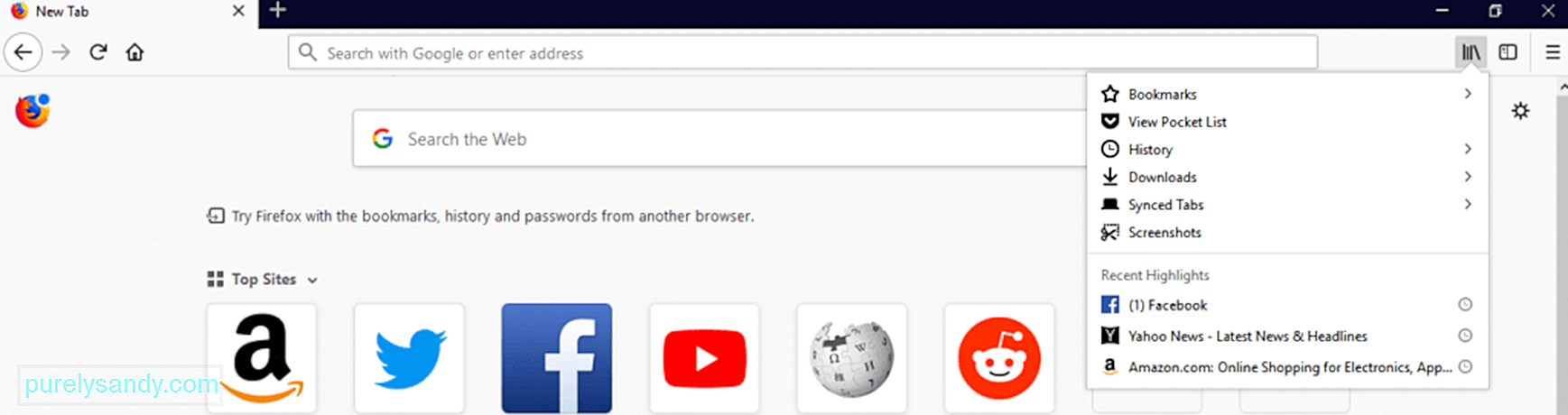
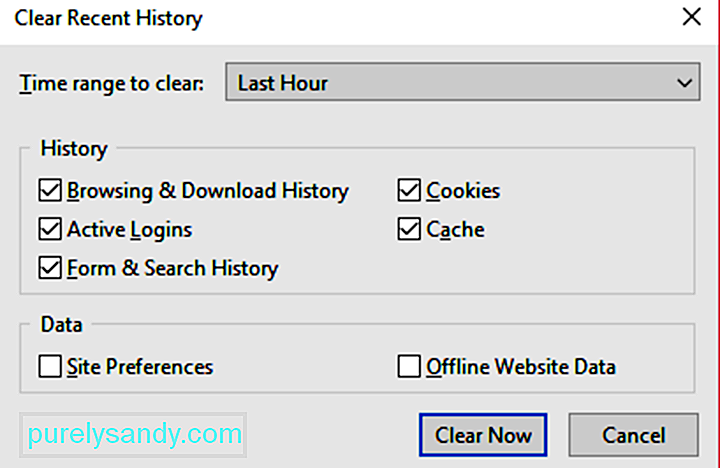
ในขณะที่คุณทำอยู่ คุณอาจลบไฟล์ที่ไม่จำเป็นทั้งหมดในคอมพิวเตอร์ของคุณออกด้วย เพื่อให้แน่ใจว่าไม่มีไฟล์ที่เสียหายรบกวนกระบวนการของคุณ คุณสามารถใช้เครื่องมือเช่น Outbyte PC Repair เพื่อลบไฟล์ขยะทั้งหมดออกจากคอมพิวเตอร์ของคุณ
เมื่อคุณลบประวัติเบราว์เซอร์ แคช และไฟล์ขยะแล้ว ให้ลองเปิด เว็บไซต์ที่ก่อนหน้านี้จะไม่โหลดเพื่อดูว่าการล้างข้อมูลของคุณทำงานหรือไม่
ใช้โปรไฟล์ใหม่หากการล้างข้อมูลแคชของ Firefox และประวัติการเรียกดูไม่ได้ผล ขั้นตอนต่อไปคือการสร้างโปรไฟล์ Firefox ใหม่ . การใช้โปรไฟล์ใหม่ก็เหมือนกับการเริ่มต้นด้วยกระดานชนวนใหม่ทั้งหมด เนื่องจากบางครั้งอาจมีการตั้งค่าส่วนบุคคลที่อาจรบกวนกระบวนการ วิธีนี้จะระบุด้วยว่าปัญหาเกิดจากการตั้งค่าของ Firefox หรือสาเหตุอื่น
ในการสร้างโปรไฟล์ใหม่ ให้ทำตามขั้นตอนเหล่านี้:
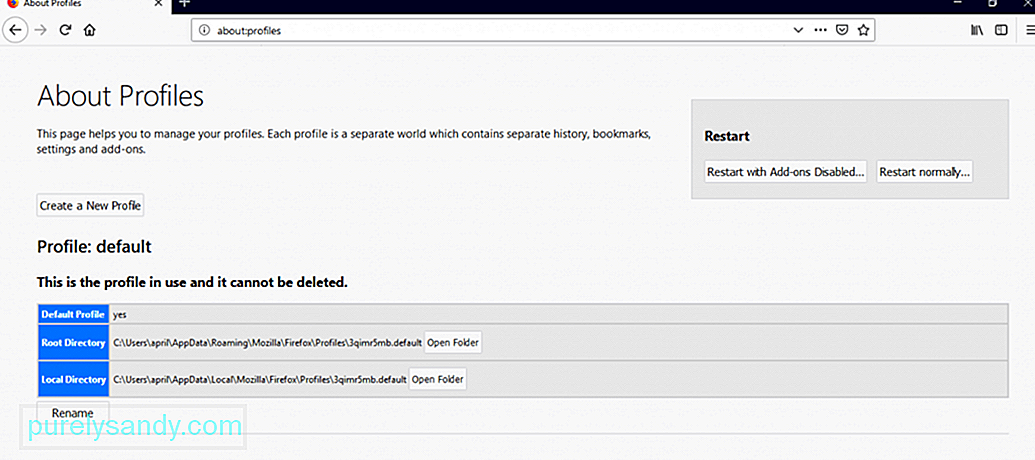
เปิด Firefox ใหม่โดยใช้โปรไฟล์ผู้ใช้ใหม่และตรวจสอบว่าปัญหา TLS Handshake ได้รับการแก้ไขแล้วหรือไม่
คุณสามารถลองแก้ไขโปรไฟล์เก่าได้ แต่ การแยกสาเหตุของปัญหาจะเป็นเรื่องยากและใช้เวลานาน คุณต้องปิดใช้งานแล้วเปิดใช้งานส่วนเสริมอีกครั้ง ตรวจสอบการเชื่อมต่อพร็อกซีของคุณอีกครั้ง และถอนการติดตั้งส่วนขยายของคุณ หากคุณกังวลเกี่ยวกับการสูญเสียข้อมูล คุณสามารถโอนไปยังโปรไฟล์ใหม่เพื่อหลีกเลี่ยงความยุ่งยาก
ตรวจสอบใบรับรองที่ลงชื่อด้วยตนเองสำหรับข้อมูลที่เหมือนกันหากคุณเป็นนักพัฒนาซอฟต์แวร์หรือกำลังเข้าถึงเว็บไซต์ภายใน Firefox อาจมีปัญหาในการแยกวิเคราะห์ใบรับรอง SSL ของคุณ หากใบรับรองของเว็บไซต์ถูกแทนที่หลายครั้ง และใบรับรองใหม่มีหัวเรื่องและข้อมูลผู้ออกเหมือนกัน Firefox จะถูกจำกัดจำนวนเส้นทางที่เป็นไปได้และจะเริ่มช้าลง คุณจะสังเกตเห็นว่า Firefox ทำงานช้าลงเมื่อคุณเก็บใบรับรองที่ลงชื่อด้วยตนเองไว้ 7-8 รายการ ในขณะที่มีใบรับรองที่ลงนามเองตั้งแต่ 10 รายการขึ้นไป จะทำให้เบราว์เซอร์หยุดทำงานขณะดำเนินการ TLS Handshake
เพื่อยืนยันว่าคุณลงนามด้วยตนเอง ใบรับรองเป็นสาเหตุของปัญหา Firefox ให้ทำตามคำแนะนำเหล่านี้:
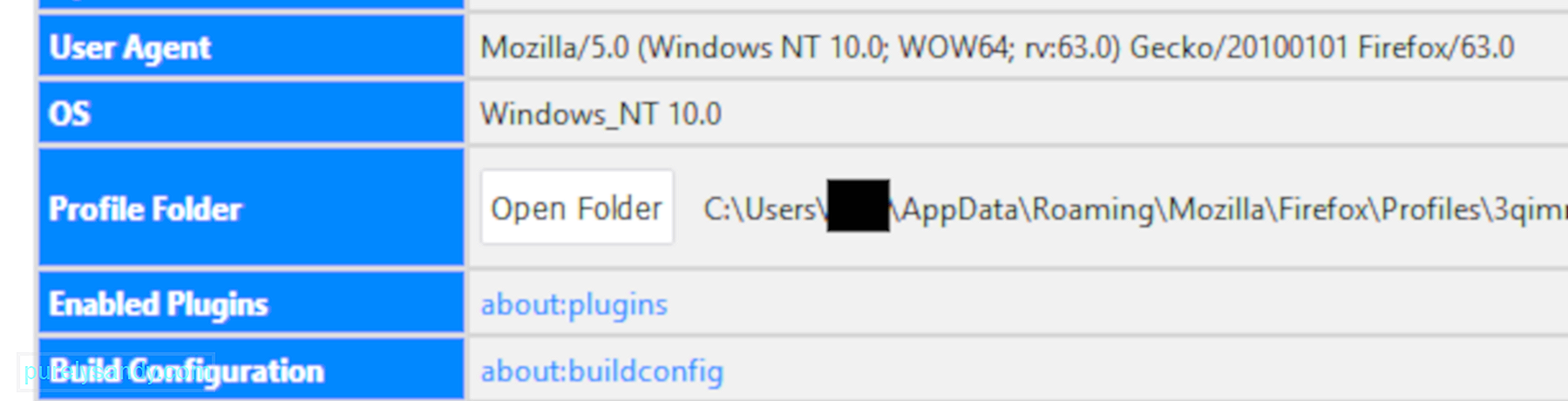
หากหน้าเว็บโหลดสำเร็จ แสดงว่าฐานข้อมูลใบรับรองในเครื่องของคุณเป็นสาเหตุของปัญหา Firefox จริงๆ ในการแก้ปัญหานี้ คุณต้องปรับวิธีที่ระบบของคุณสร้างใบรับรองใหม่เพื่อไม่ให้มีข้อมูลเดียวกัน
ปิดใช้งาน TLS Handshake ใน Firefoxหากวิธีแก้ปัญหาข้างต้นไม่ได้ผล คุณสามารถ ลองปิดการใช้งาน TLS บนเบราว์เซอร์ของคุณ
ในการดำเนินการนี้:
การดำเนินการนี้ควรปิดใช้งาน TLS Handshake ทุกครั้งที่คุณเข้าถึง หน้าเว็บโดยใช้ Firefox
สรุปปัญหาที่ข้อความ "กำลังดำเนินการ TLS handshake" ค้างอยู่คือปัญหาที่คลุมเครือโดยมีสาเหตุที่เป็นไปได้หลายประการ คุณสามารถลองใช้วิธีแก้ปัญหาด้านบนอย่างใดอย่างหนึ่งหรือทั้งหมดเพื่อดูว่าวิธีใดแก้ปัญหาของคุณได้
วิดีโอ YouTube: วิธีแก้ไข TLS Handshake Failure บน Firefox
09, 2025

